导语:修复系统可使用Windows系统自带工具,也可使用其他软件。以下是我推荐的Win7系统启动项修复办法,欢迎参考! Windows系统自带工具包括: 1:系统还原 2:启动菜单功能(系统还原无效时) 3:故障恢复控制台(启动菜单不可见或功能失效时)。
第三方工具包括一些可修复硬盘引导区或修复Windows系统的工具软件。
修复Windows7 一般可采用系统自带的高级启动选项、Windows7系统光盘启动修复、第三方工具盘修复的三种办法。 使用系统自带的高级启动选项: 如下图所示: (Windows7高级启动选项) 开机时按F8键,进入Windows7高级启动选项,这和WindowsXP的安全模式比较,多了第一项的.“修复计算机”和后面的“禁用系统失效时自动重启”,“禁用驱动程序签名强制”三项,而“修复计算机”就是Windows7系统光盘启动修复选项全部功能。 光盘修复Windows7系统的办法: 在光驱中放入Winodws7系统光盘,从光盘启动计算机。
win7一直启动修复循环咋办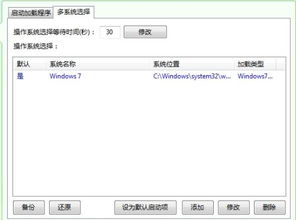
windows7错误恢复进不去循环有如下原因,对应解决方法如下:1、如果电脑是意外外关机、断电等导致出现Windows错误恢复,那么建议选择“正常启动Windows”即可。2、如果正常启动Windows已经无法启动到桌面,那么再选择“启动启动修复”。
3、如果无法自动修复,也无法正常启动,那么可以进安全模式进行系统还原等恢复操作,如若不行,那么只能重装系统了。
从根本上解决windows7错误恢复进不去循环问题删除最近添加的新硬件,并且检查是否还会出现错误提示。用户在关闭电脑和拔下电源的情况下,切断所有不必要连接的打印机、扫描仪、摄像头、驱动器、电话线、网线等外部设备,只留下鼠标、键盘、显示器等必要连接设备,然后按下电脑前面的电源按钮,等待五秒之后松开。再重新插入电源线、开启电脑,确认系统错误是否仍然出现。如果系统错误仍然出现,电脑进入Windows桌面,重新连接一个设备,等待系统识别设备,这样每次识别一个设备,每次连接后重启电脑将会找到导致系统发生错误的设备,最后将引起错误的设备停用。
win7系统启动修复无法修复计算机的解决方法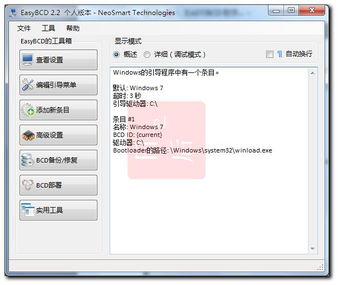
在平时的日常生活里,我们用电脑有时候会遇到启动修复无法修复计算机的问题,那么该如何解决 win7 系统启动修复无法修复计算机这个难题呢?下面是我收集的关于win7系统启动修复无法修复计算机的解决 方法 ,希望对你有所帮助。 win7系统启动修复无法修复计算机的解决方法 使用Windows 7 操作系统 开机提示自动修复,无法正常进入操作系统。
经过分析,部分系统修复报错文件为:X:\Windows\system32\drivers\spoon.sys 方法一: 1. 开机连续敲击键盘“F8”按键,进入“系统高级选项菜单”,选择“最后一次正确配置”2. 如可以常进入操作系统,请指导用户删除如下路径的spoon.sys文件: 路径:X:\Windows\system32\drivers\spoon.sys(X代表系统安装盘符,一般为C盘) 方法二: 若无法通过‘最后一次正确配置’进入操作系统,请按‘F8’调出‘高级启动选项菜单’, 选择‘带命令行提示符的安全模式’,输入如下命令删除spoon.sys文件: del X:\windows\system32\Drivers\spoon.sys (X代表系统安装盘符,一般为C盘) 方法三: 上述方案无效,请备份好重要数据,通过一键恢复或重新安装操作系统解决,同时暂停您当前杀毒软件的自动更新功能。
win7启动修复无法开机 试试这样解决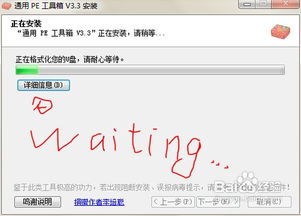
1、方法一 首先重新启动电脑,并在开机的时候按住键盘的F8键进入安全模式,然后选择进入“系统高级选项菜单”,选择“最近一次的正确配置(高级)”选项; win7系统开机启动修复无法正常进入系统的解决方法 如果可以正常进入系统的话,就删除X:\Windows\system32\drivers\spoon.sys(X代表系统安装盘符,一般为C盘)的“sooon.sys”文件; 2、方法二 如果没法通过“最近一次正确配置”进入系统的话,就按住F8调出高级启动选项菜单,然后 选择“带命令行提示符的安全模式”,然后输入del X:\windows\system32\Drivers\spoon.sys (X代表系统安装盘符,一般为C盘),删除spoom.sys文件; 3、方法三 如果上面的两种方法均无效的话,请先备份好电脑里面的重要数据,然后通过一键恢复或者重新安装windows7系统解决问题,同时暂停当前杀毒软件的自动更新功能。
标签: windows7启动启动修复在哪



